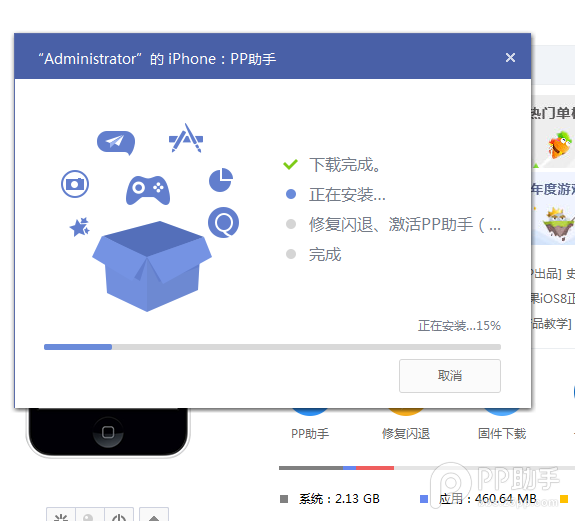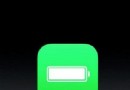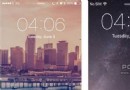升級/恢復iOS9教程
一、iTunes升級/恢復iOS9教程
注意:
①、通過iTunes恢復固件會導致清空iOS設備上所有的資料,建議先備份好重要資料。
②、已經越獄iPhone iPad iTouch使用iTunes升級 恢復會可能報未知錯誤,請放心!iPhone iPad iTouch升級 恢復失敗會自動進入恢復模式,請連接iTunes 再恢復iOS9固件一次就可以。
1. 根據機型下載好上面所對應的固件版本。
2.將iPhone iPad iTouch 連接電腦打開iTunes
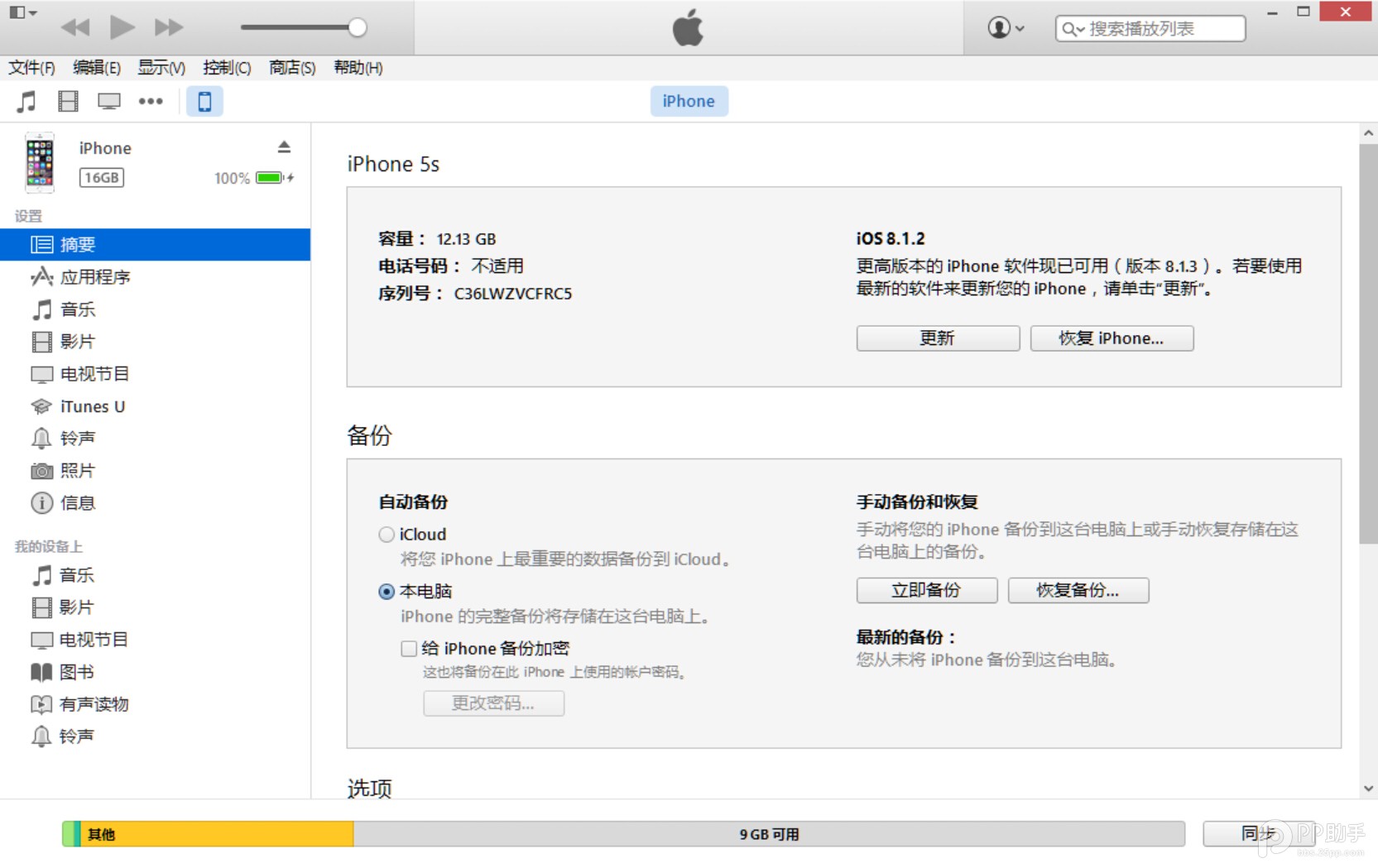
3.按住鍵盤上Shift(上檔鍵)+鼠標左鍵點擊iTunes 的 更新 恢復功能
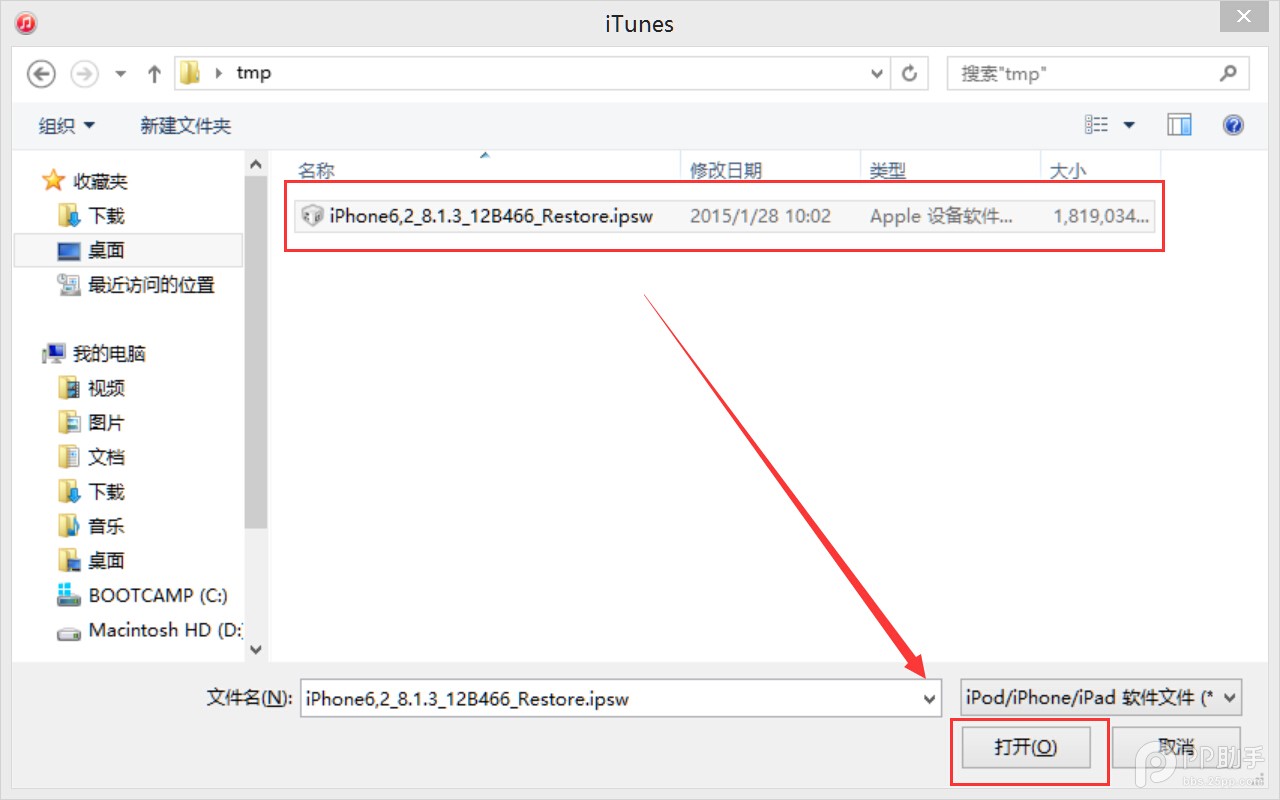
4.iTunes會彈出對話窗--請選擇已經下載好的固件(這裡截圖是iOS8固件,只要選擇iOS9固件即可);然後點擊更新--等待iTunes運行。
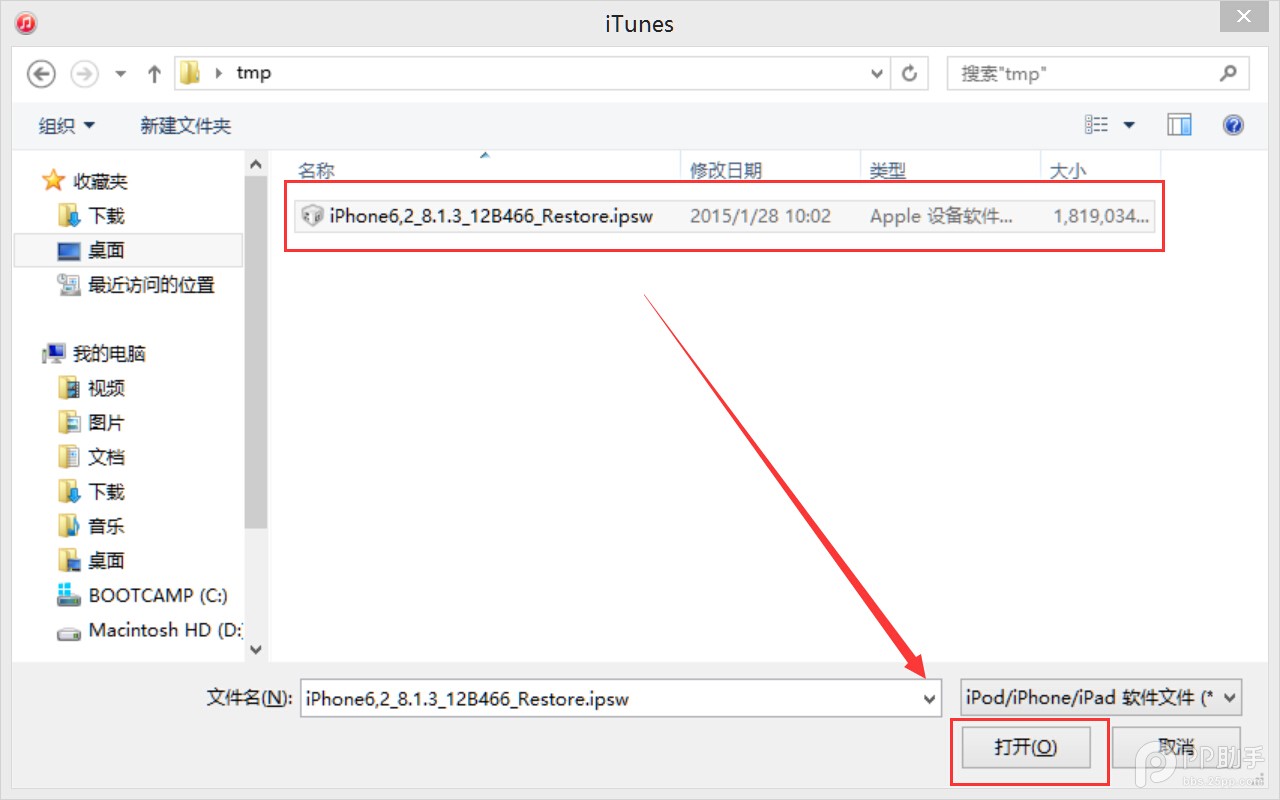
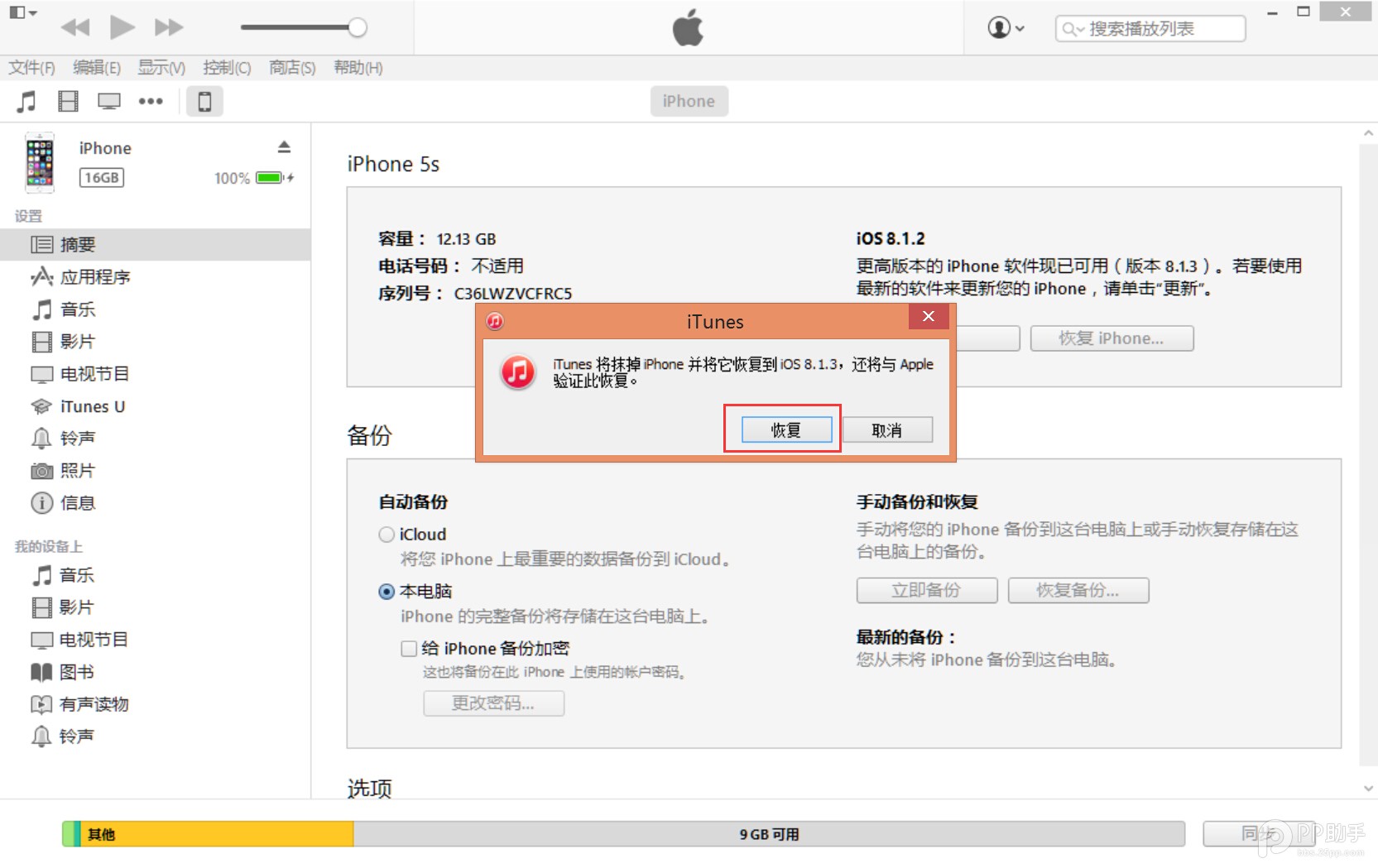
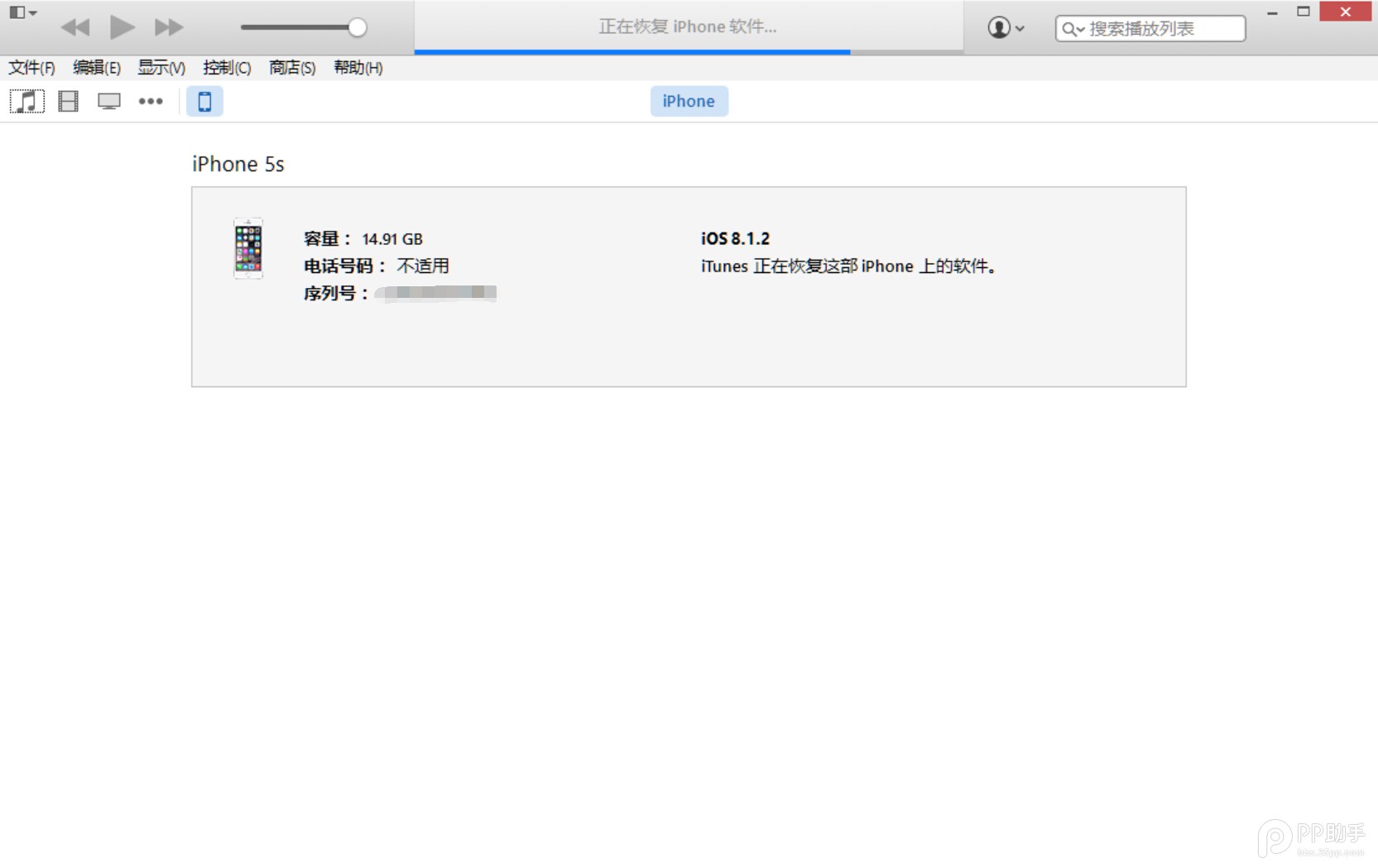
5. 成功升級 恢復iOS 8後需要先激活設備才可以正常使用!(請系統提示步驟完成)
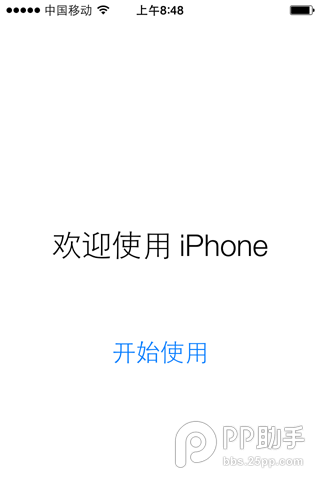
二、DFU模式或恢復模式強制升級
(注意:此方法會抹掉你設備上的所有資料,請注意備份)
一、打開iTunes,斷開iOS設備與電腦的連接。長按【Home鍵】+【電源鍵】8秒強制關機 -- 關機後長按【Home鍵】鍵8秒--通過USB數據線連接電腦,或者請把設備鏈接電腦,先按住【電源鍵】2~3秒,然後繼續同時按住【電源鍵】和【Home鍵】,持續到第10秒的時候,請立即松開【電源鍵】,並繼續保持按住【Home鍵】,直到在電腦上看到識別到DFU狀態下的USB設備時就進入到DFU模式了,這個時候iTunes會自動或者手動啟動。
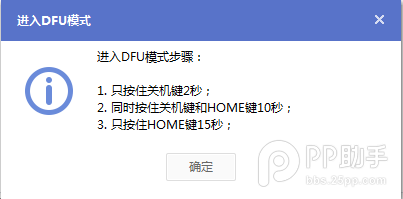
二、iTunes會自動檢測到一台等待恢復的設備,點擊確定:
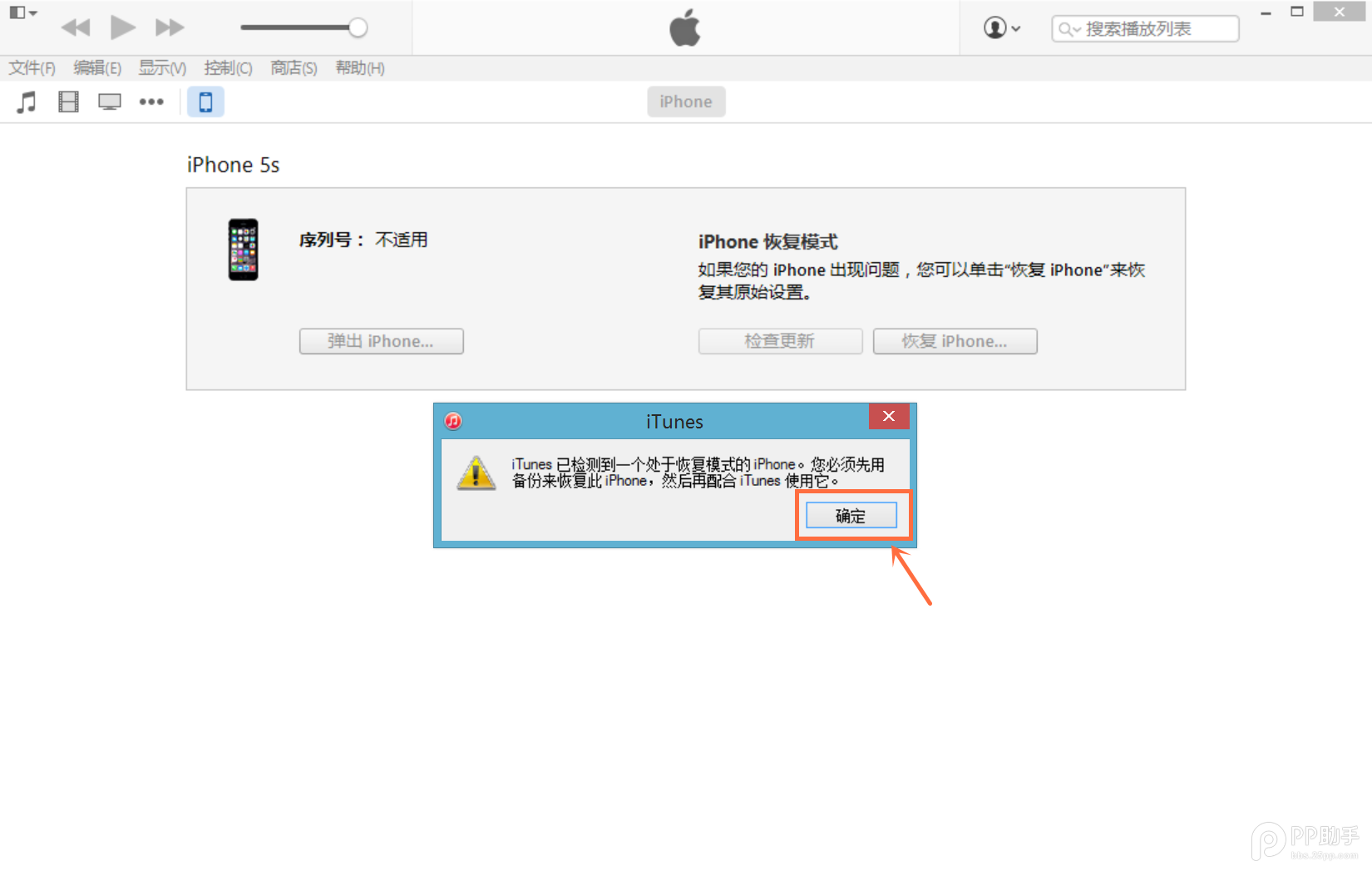
三、按住鍵盤上的shift鍵+iTunes上的“恢復”,選擇固件:
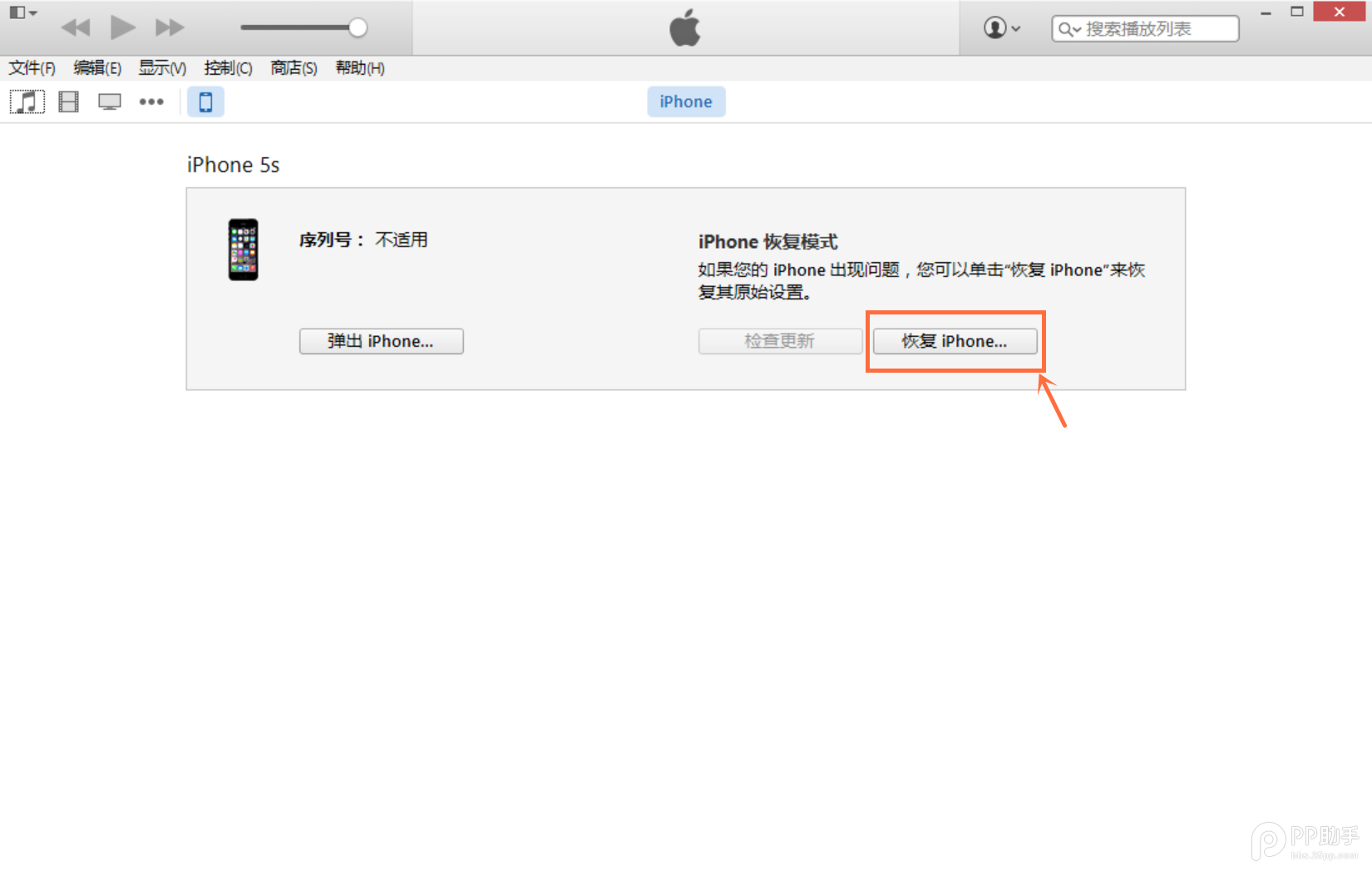
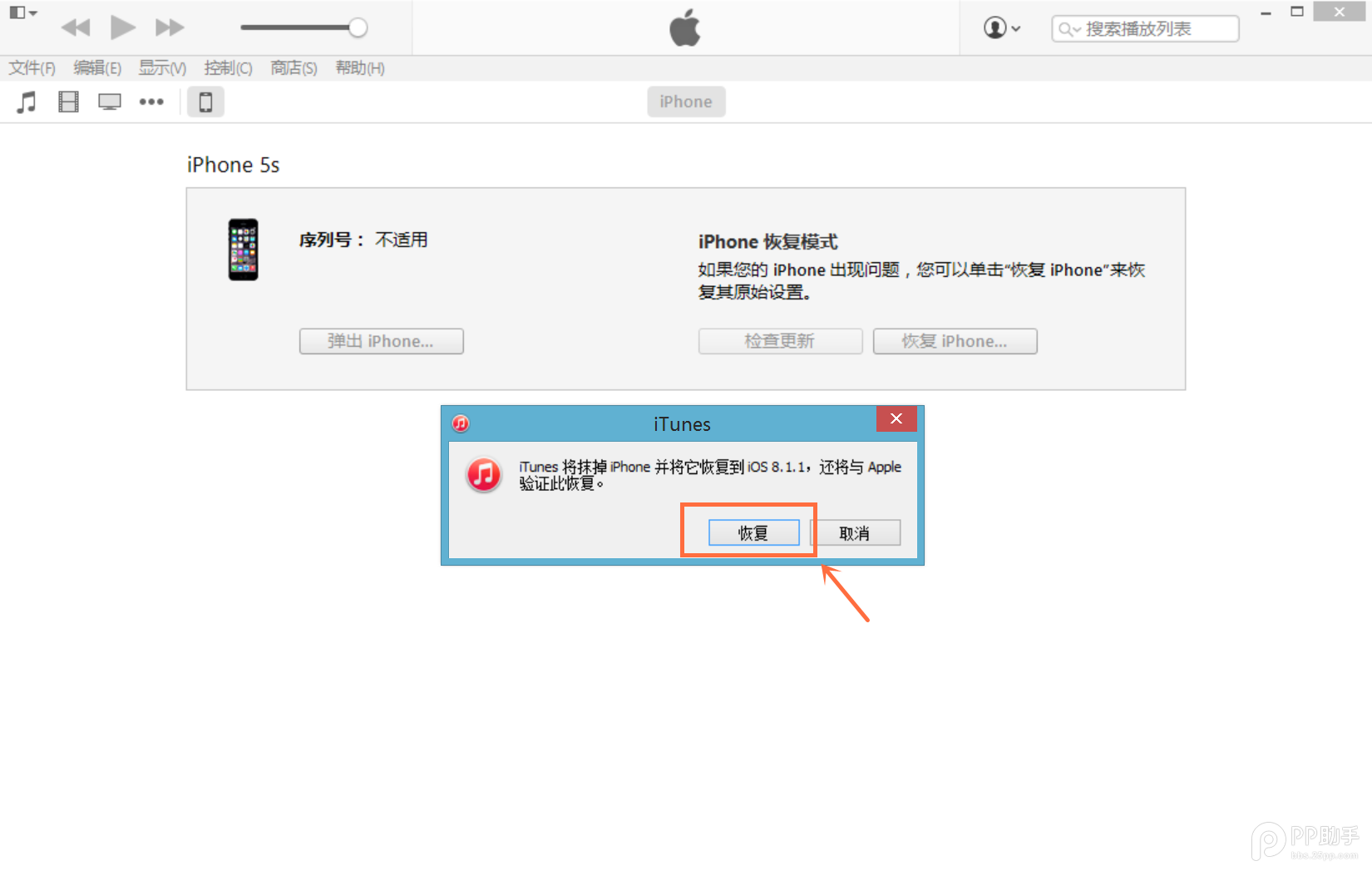
四、設備就會開始重新刷機,恢復到一個全新的系統:

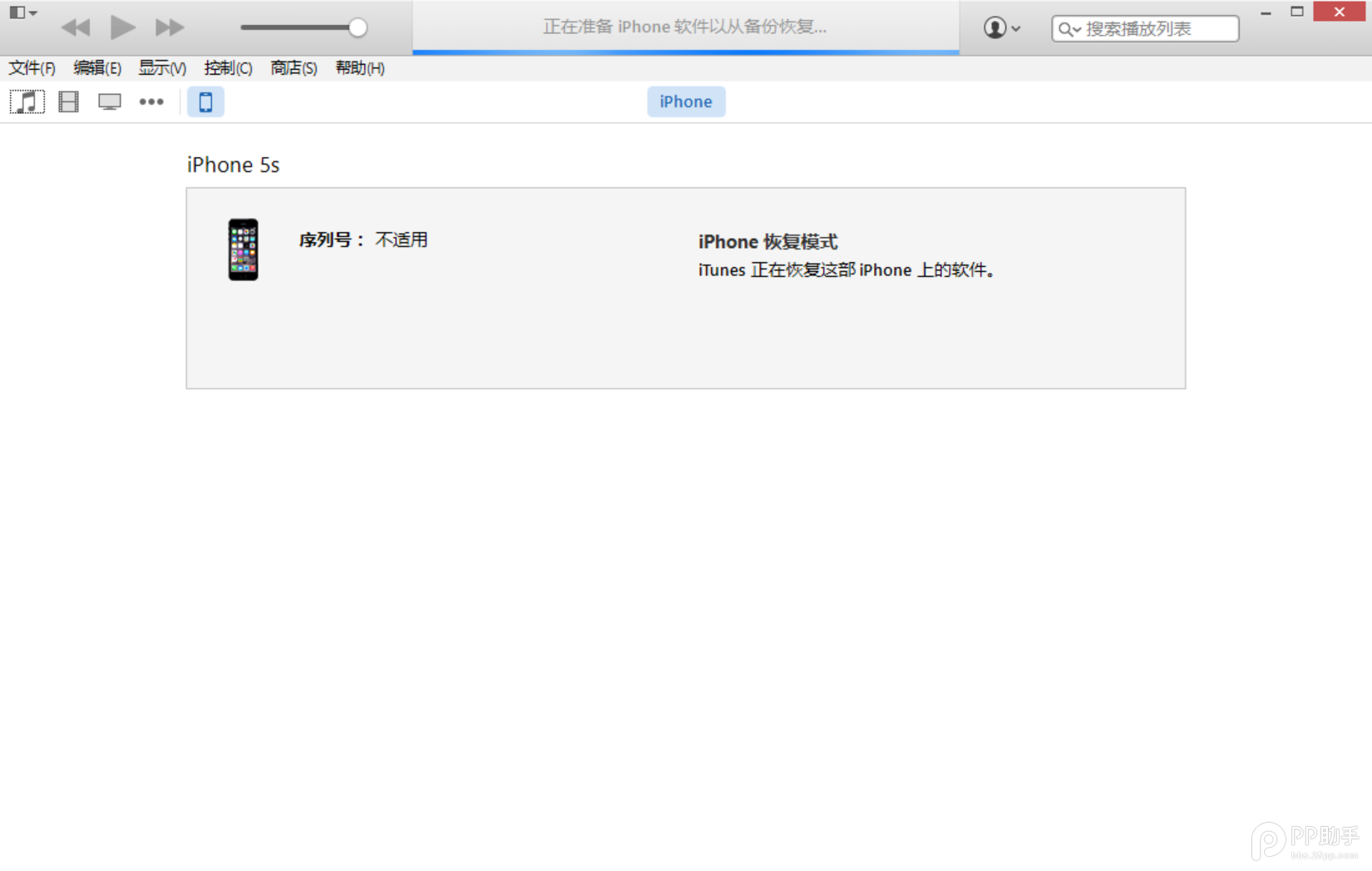
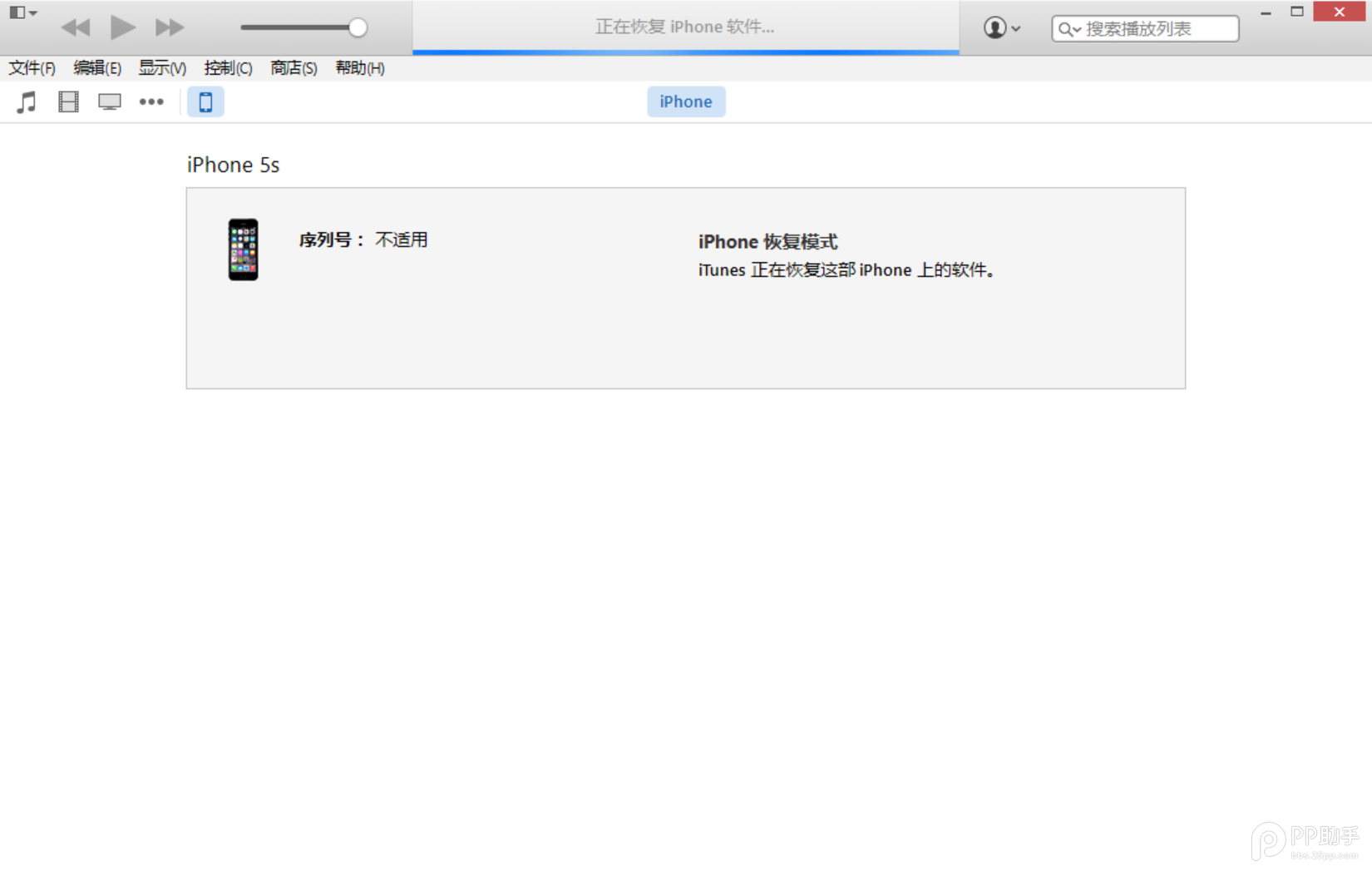
- iOS9.3 beta6怎麼升級?
- 蘋果iOS9.3 beta6升級圖文步驟
- iOS9.3正式版升級教程詳解
- 免DFU 蘋果iOS 9升級全攻略+上手簡評
- iOS 9公開測試版升級教程
- Apple Watch升級WatchOS 2 Beta版教程
- iPhone 5可以升級iOS 10嗎 iPhone 5兼容iOS 10嗎
- iOS10 GM版發布!如何升級iOS10公測版
- 通過iTunes或者快用備份+恢復重要資料
- IOS10升級後出現iTunes開不了機怎麼辦
- iOS10.0.3正式版升級教程 固件下載
- iOS10.1.1和iOS10.2Beta1哪個好 升級哪個好
- 蘋果IPhone4S美版V版外置卡貼升級7.1聯通無服務解決方法[圖]
- 蘋果IOS8 GM版升級使用心得[圖]
- ios8正式版升級前需要准備什麼? ios8升級准備工作[圖]